Cara Membuat Pencarian Produk WooCommerce yang Cerdas (Cara Mudah)
Diterbitkan: 2022-03-15Apakah Anda ingin tahu cara melakukan pencarian produk WooCommerce yang cerdas?
Memiliki pencarian yang cerdas sangat penting jika Anda ingin pelanggan Anda dengan mudah menemukan apa yang mereka cari.
Pada artikel ini, kami akan menunjukkan kepada Anda cara terbaik untuk melakukan pencarian produk WooCommerce yang cerdas tanpa menulis kode apa pun.
Apa itu Pencarian Produk "Cerdas" di WooCommerce?
Sulit untuk menyebut mesin pencari WordPress default sebagai yang cerdas karena memiliki banyak titik lemah.
Untuk memulainya, itu tidak mencari atribut produk WooCommerce.
Masalahnya adalah WooCommerce menyimpan produk dan atributnya masing-masing sebagai bidang pos dan pos kustom.
Tetapi mesin pencari WordPress asli hanya mengindeks judul, deskripsi, dan kutipan dari posting dan halaman.
Itu sebabnya ia tidak melihat dan mempertimbangkan atribut produk apa pun saat melakukan pencarian.
Atribut produk mencakup fitur seperti ukuran produk, warna, harga, dan detail lain yang ingin Anda tambahkan.
Jadi membuatnya dapat dicari sangat penting jika Anda ingin memberi pelanggan Anda hasil pencarian yang paling relevan.
Hal lain yang mencegah Anda menyebut pencarian WordPress "pintar" adalah kenyataan bahwa itu menunjukkan hasil pencarian pada halaman terpisah.
Sebagian besar pelanggan berharap untuk melihat hasil penelusuran waktu nyata di situs Anda karena mereka terbiasa dengan menjelajahi situs lain.
Selain itu, meskipun WordPress adalah platform blogging terbaik, ia tidak memiliki banyak fitur dasar dalam hal pencarian.
Misalnya, Anda tidak dapat memengaruhi urutan hasil penelusuran, mengaktifkan kecocokan sebagian, dan banyak lagi.
Jadi, dalam artikel ini, kami akan menunjukkan cara membuat pencarian produk WooCommerce yang cerdas untuk situs Anda.
Yaitu, kita akan berbicara tentang:
- Cara Menambahkan Widget Pencarian WooCommerce Kustom
- Cara Menambahkan Formulir Pencarian WooCommerce ke Halaman Toko Anda
- Cara Mencari Berdasarkan Atribut Produk WooCommerce
- Cara Mencari di Kategori WooCommerce
- Cara Menambahkan Pencarian Fuzzy ke Situs Web Anda
- Cara Memprioritaskan Produk Tertentu di Hasil Pencarian
- Cara Mengecualikan Produk Tertentu dari Hasil Pencarian
Mengapa Menambahkan Pencarian Produk WooCommerce Cerdas ke Toko Anda
Penghasilan Anda sebagai pemilik toko online secara langsung tergantung pada kemampuan pengunjung Anda untuk menemukan produk yang mereka cari.
Itulah mengapa penting untuk memastikan bahwa proses ini semudah mungkin.
Salah satu cara terbaik untuk melakukannya adalah dengan menambahkan pencarian produk WooCommerce yang cerdas ke toko Anda.
Berikut adalah beberapa manfaat yang dibawanya:
- Lebih banyak penjualan . Semakin mudah bagi pelanggan Anda untuk menemukan produk yang mereka cari, semakin banyak penjualan yang akan Anda hasilkan.
- Pengalaman pengguna yang lebih baik . Pelanggan yang memiliki pengalaman pengguna yang luar biasa menjelajahi situs Anda kemungkinan besar akan kembali lagi.
- peningkatan SEO . Kepuasan pengguna adalah salah satu faktor peringkat utama di Google. Menambahkan pencarian cerdas memungkinkan Anda meningkatkan tampilan halaman dan mengurangi rasio pentalan di situs Anda, sehingga peringkatnya lebih tinggi.
Sekarang, mari kita lihat bagaimana Anda dapat menambahkan pencarian produk pintar ke situs WordPress Anda.
Cara Membuat Pencarian Produk WooCommerce yang Cerdas
Cara termudah untuk melakukan pencarian produk WooCommerce yang cerdas di toko Anda adalah dengan menggunakan plugin seperti SearchWP.
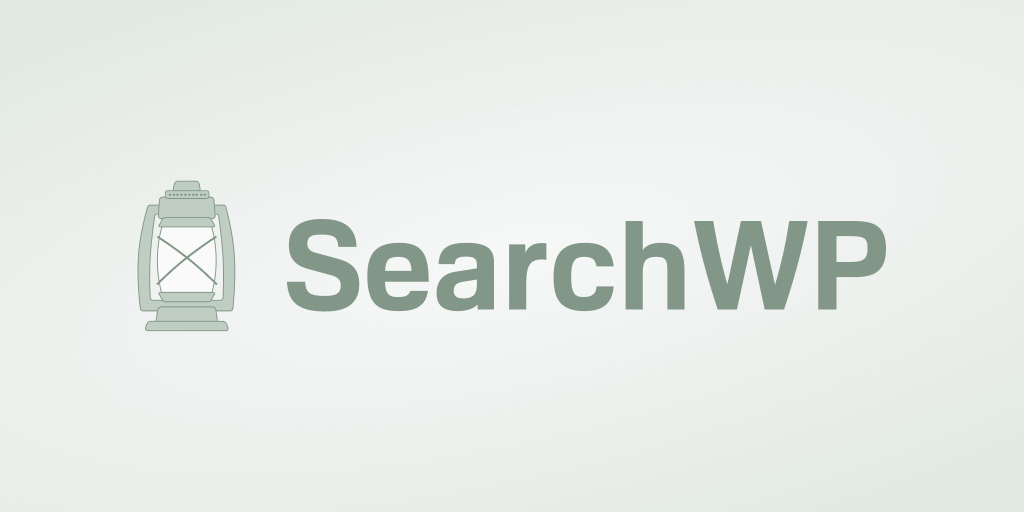
Sebagai plugin pencarian WordPress terbaik, SearchWP memberi Anda kendali penuh atas pencarian situs Anda.
Lebih dari 30.000 pemilik situs WordPress telah menggunakannya untuk memberikan hasil pencarian yang lebih baik kepada pengunjung mereka.
Dengan menggunakan plugin ini, Anda dapat meningkatkan visibilitas produk dan meningkatkan jumlah penjualan.
Berikut adalah hal lain yang dapat Anda lakukan dengan SearchWP:
- Pelacakan aktivitas pencarian di tempat . Apakah Anda ingin melihat apa yang ditelusuri pelanggan di situs Anda? SearchWP melacak pencarian pengunjung Anda dan memungkinkan Anda untuk melihatnya langsung di dasbor WordPress Anda.
- Kecualikan laman dari hasil penelusuran . Apakah ada halaman yang tidak diinginkan dalam hasil pencarian saat ini di situs Anda? SearchWP memungkinkan Anda menyembunyikannya hanya dalam beberapa klik.
- Prioritaskan hasil pencarian tertentu . Meluncurkan produk baru dan ingin sebanyak mungkin orang memperhatikannya? Letakkan di bagian atas hasil pencarian toko Anda dengan SearchWP.
- Aktifkan pencarian kabur . Apakah Anda ingin pelanggan menemukan produk yang tepat meskipun mereka salah ketik? Cukup aktifkan pencarian fuzzy di pengaturan SearchWP.
Sekarang, mari kita lihat cara menambahkan pencarian WooCommerce cerdas ke toko online Anda menggunakan SearchWP.
Langkah pertama adalah mengambil salinan plugin SearchWP Anda di sini.
Setelah selesai, buka tab Unduhan di dasbor akun SearchWP Anda.
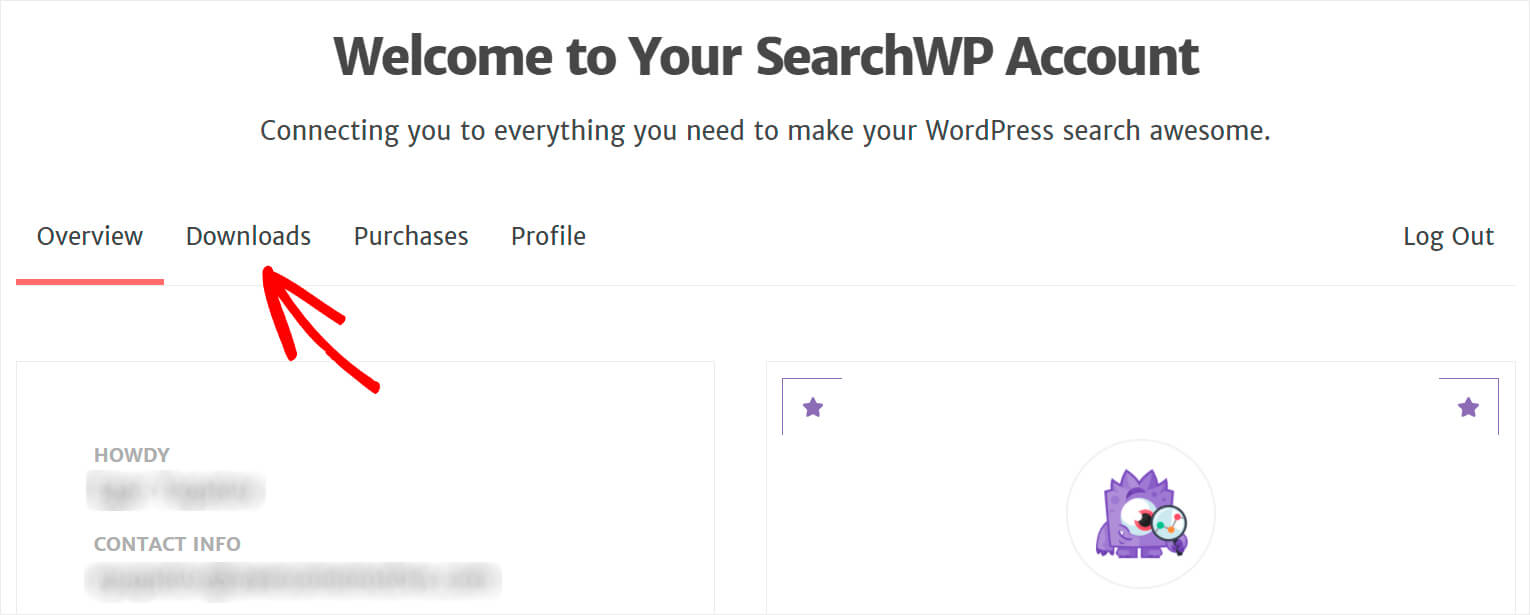
Setelah Anda sampai di sana, tekan tombol Unduh SearchWP untuk menyimpan file ZIP plugin ke komputer Anda.
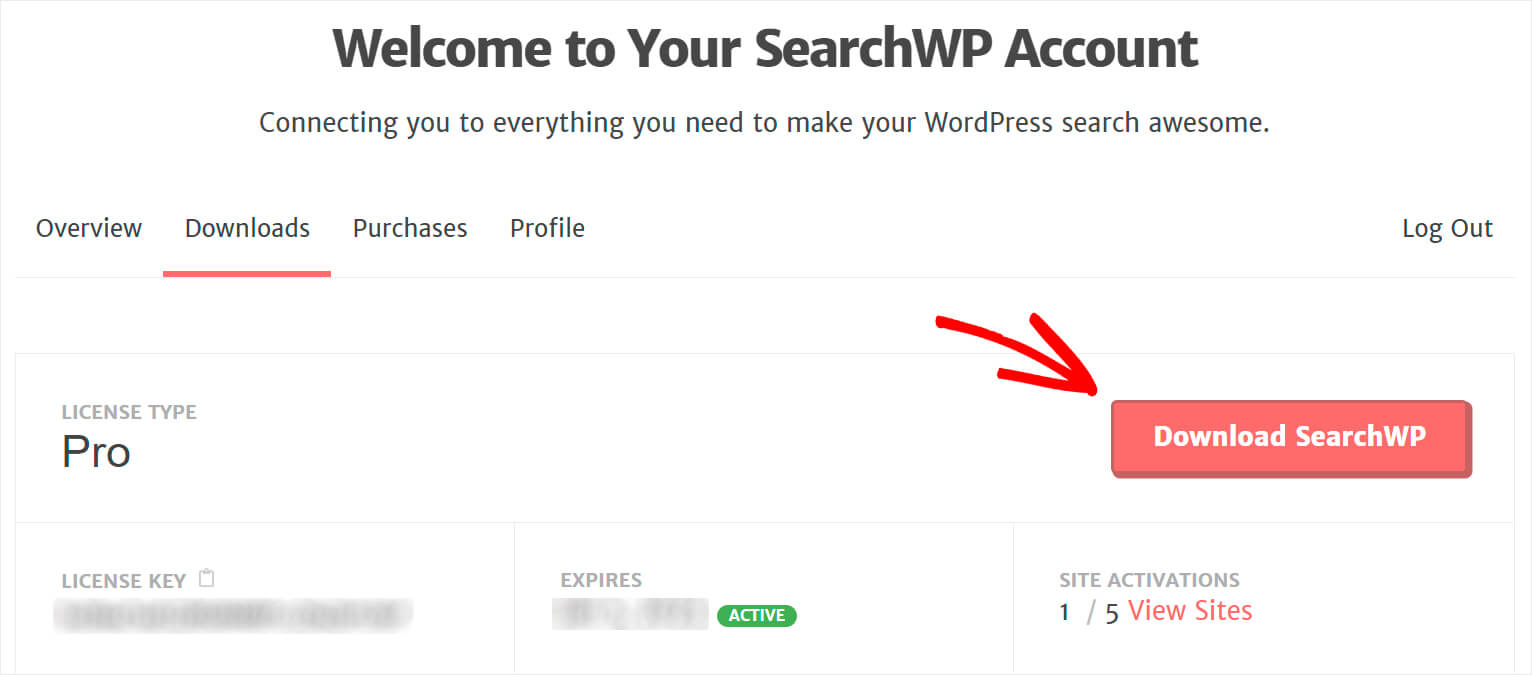
Kemudian, salin kunci lisensi di tab yang sama seperti yang Anda perlukan segera untuk mengaktifkan SearchWP.
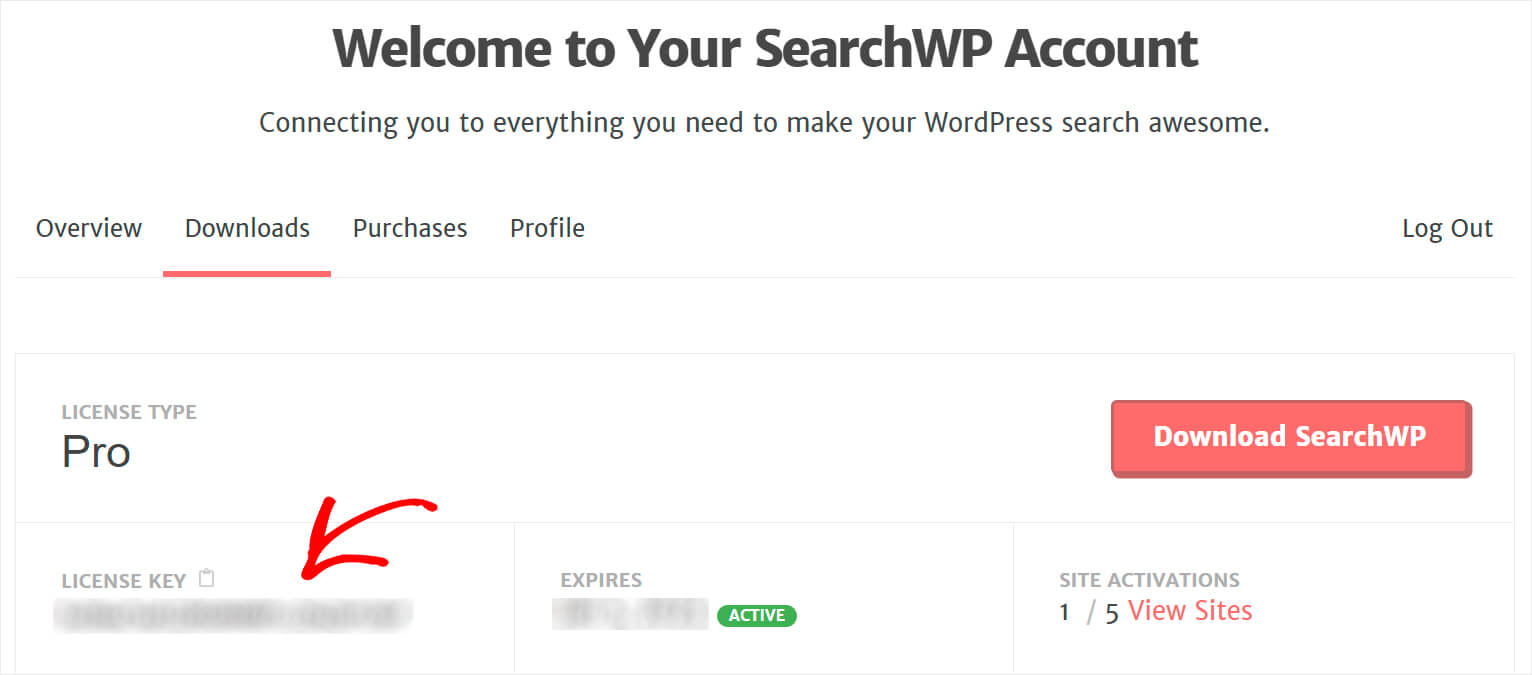
Setelah unduhan selesai, langkah selanjutnya adalah mengunggah file ZIP plugin SearchWP ke situs Anda.
Perlu penyegaran tentang cara melakukannya? Jangan ragu untuk melihat panduan langkah demi langkah tentang cara menginstal plugin WordPress.
Setelah Anda menginstal SearchWP di situs Anda, langkah selanjutnya adalah mengaktifkan lisensi Anda.
Untuk melakukannya, navigasikan ke pengaturan SearchWP dengan mengklik tombol SearchWP di panel atas dasbor WordPress Anda.
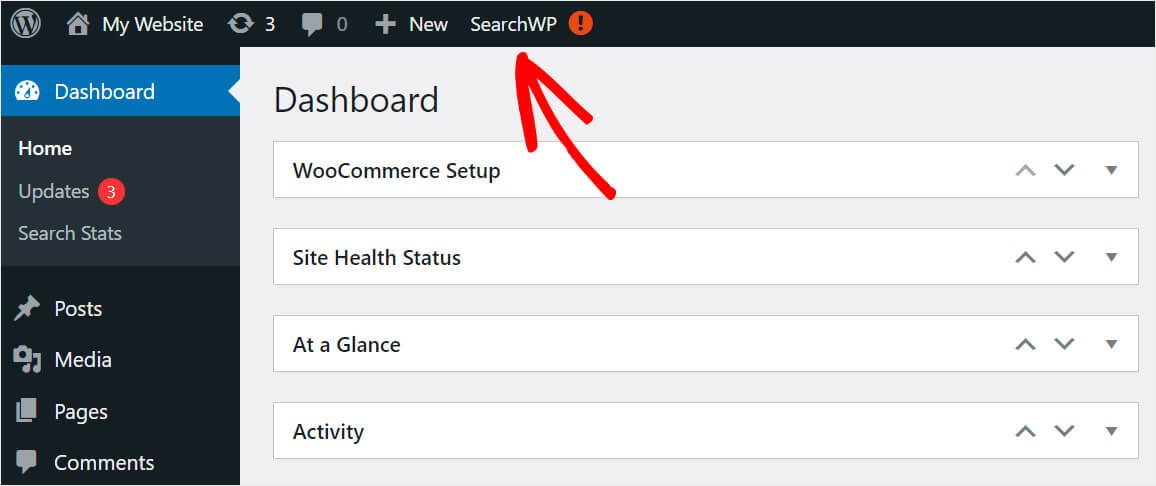
Kemudian, buka tab Lisensi .
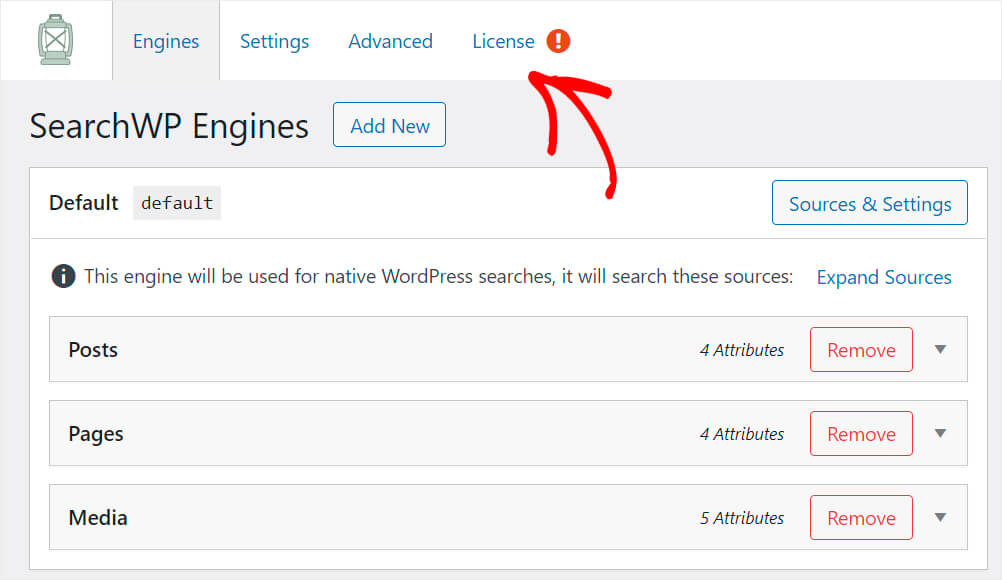
Tempelkan kunci lisensi yang Anda salin sebelumnya ke dalam bidang Lisensi dan tekan Aktifkan .
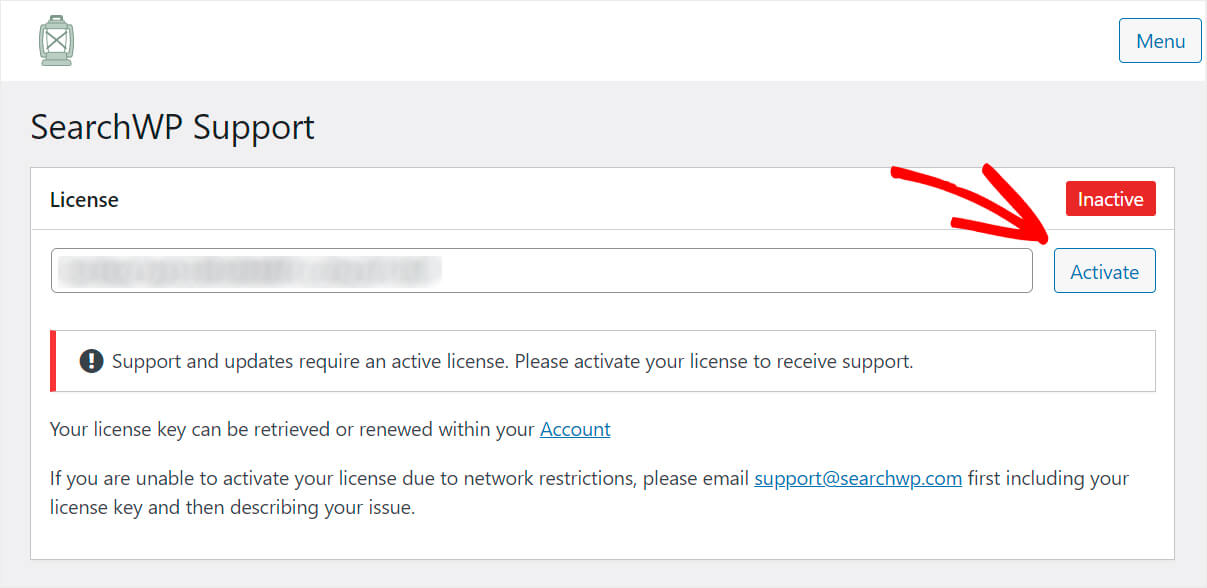
Setelah Anda menginstal dan mengaktifkan salinan SearchWP Anda, saatnya untuk menginstal ekstensi Integrasi WooCommerce.
Ekstensi ini memastikan integrasi SearchWP dan WooCommerce yang mulus, memungkinkan Anda menyesuaikan cara kerja pencarian di toko Anda dengan mudah.
Anda dapat mengambil ekstensi di halaman unduhan ekstensi WooCommerce Integration.
Setelah Anda sampai di sana, tekan tombol Unduh Ekstensi .

Setelah unduhan selesai, instal ekstensi dengan cara yang sama seperti plugin SearchWP.
Setelah Anda menginstal ekstensi Integrasi WooCommerce, Anda siap untuk mulai melakukan pencarian produk WooCommerce yang cerdas di situs Anda.
Cara Menambahkan Widget Pencarian WooCommerce Kustom
Apakah Anda ingin menambahkan widget pencarian WooCommerce khusus ke situs Anda? Ini akan membantu pengunjung Anda menemukan produk yang mereka cari lebih cepat.
Misalnya, Anda dapat membatasi widget ini untuk hanya mencari kategori produk tertentu. Atau pertimbangkan tag produk tertentu, seperti rekondisi atau bestseller.
Menggunakan SearchWP, Anda dapat dengan mudah membuat dan menambahkan widget pencarian WooCommerce khusus ke toko Anda.

Langkah pertama adalah menambahkan mesin pencari baru yang disesuaikan.
Untuk memulai, klik tombol SearchWP di panel atas dasbor WordPress Anda.

Kemudian, tekan tombol Tambah Baru untuk menambahkan mesin telusur baru yang akan Anda sesuaikan.
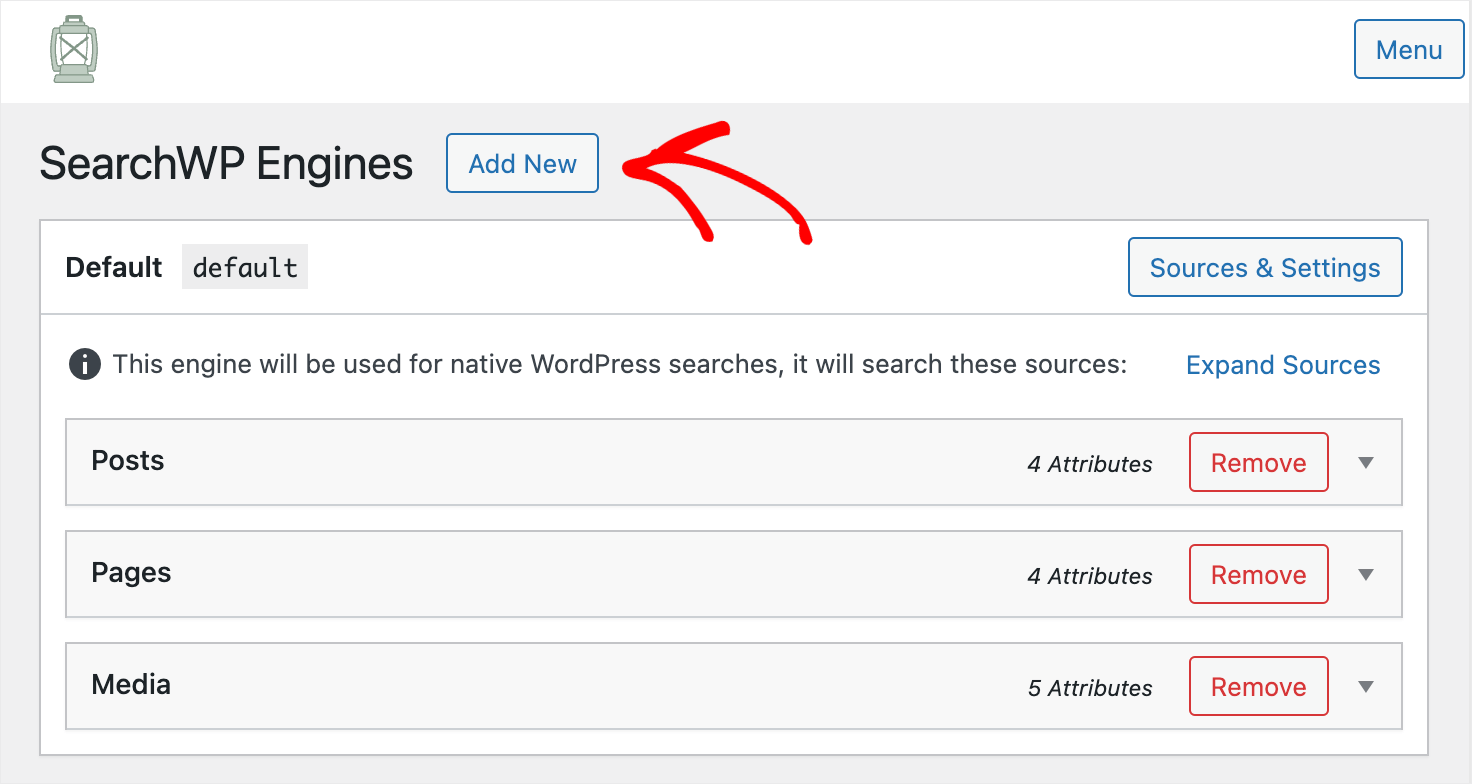
Setelah itu, akan muncul mesin pencari tambahan yang dapat Anda sesuaikan untuk memenuhi kebutuhan Anda.
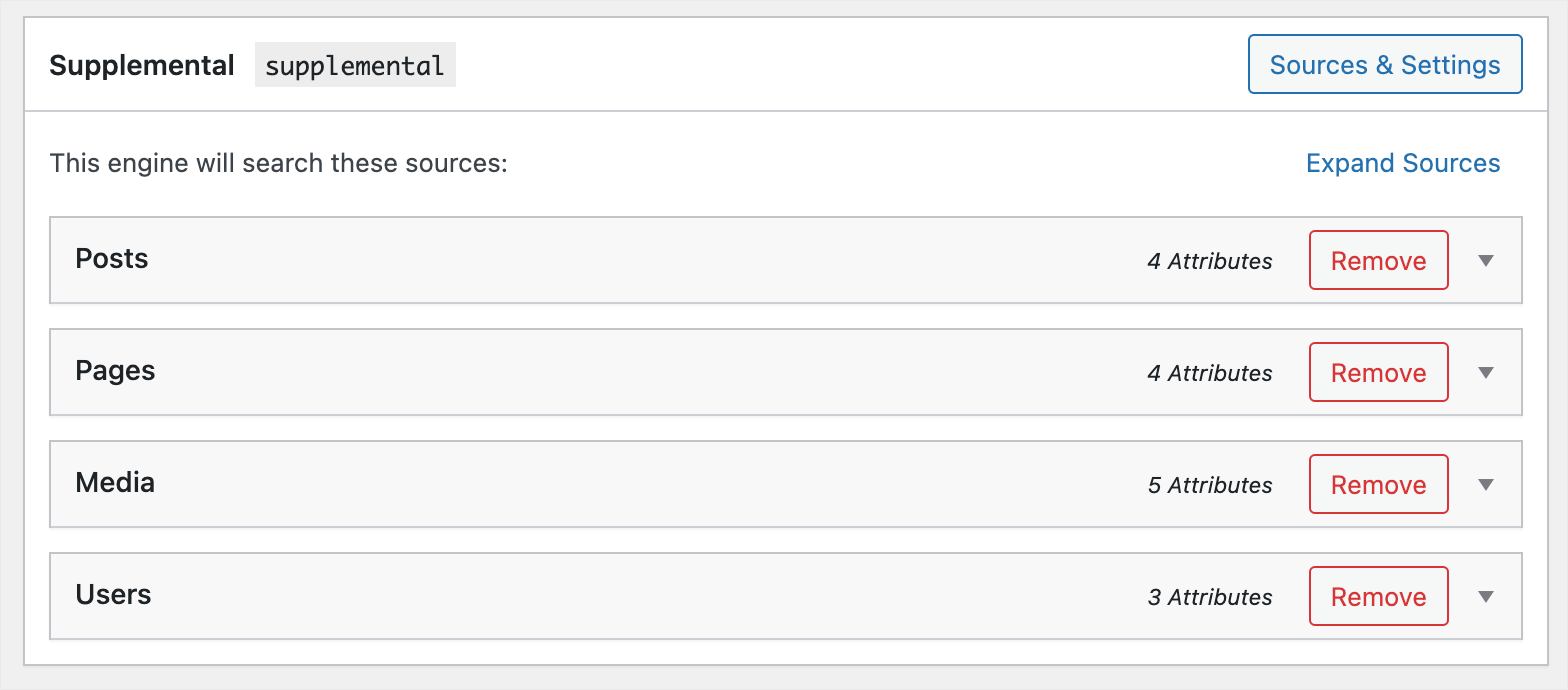
Untuk detail lebih lanjut, ikuti panduan langkah demi langkah kami tentang cara menambahkan widget pencarian WooCommerce khusus.
Cara Menambahkan Formulir Pencarian WooCommerce ke Halaman Toko Anda
Apakah Anda ingin menambahkan formulir pencarian WooCommerce ke halaman toko Anda? Itu cara yang bagus untuk meningkatkan penjualan Anda dan memungkinkan pengunjung menavigasi toko Anda lebih cepat.
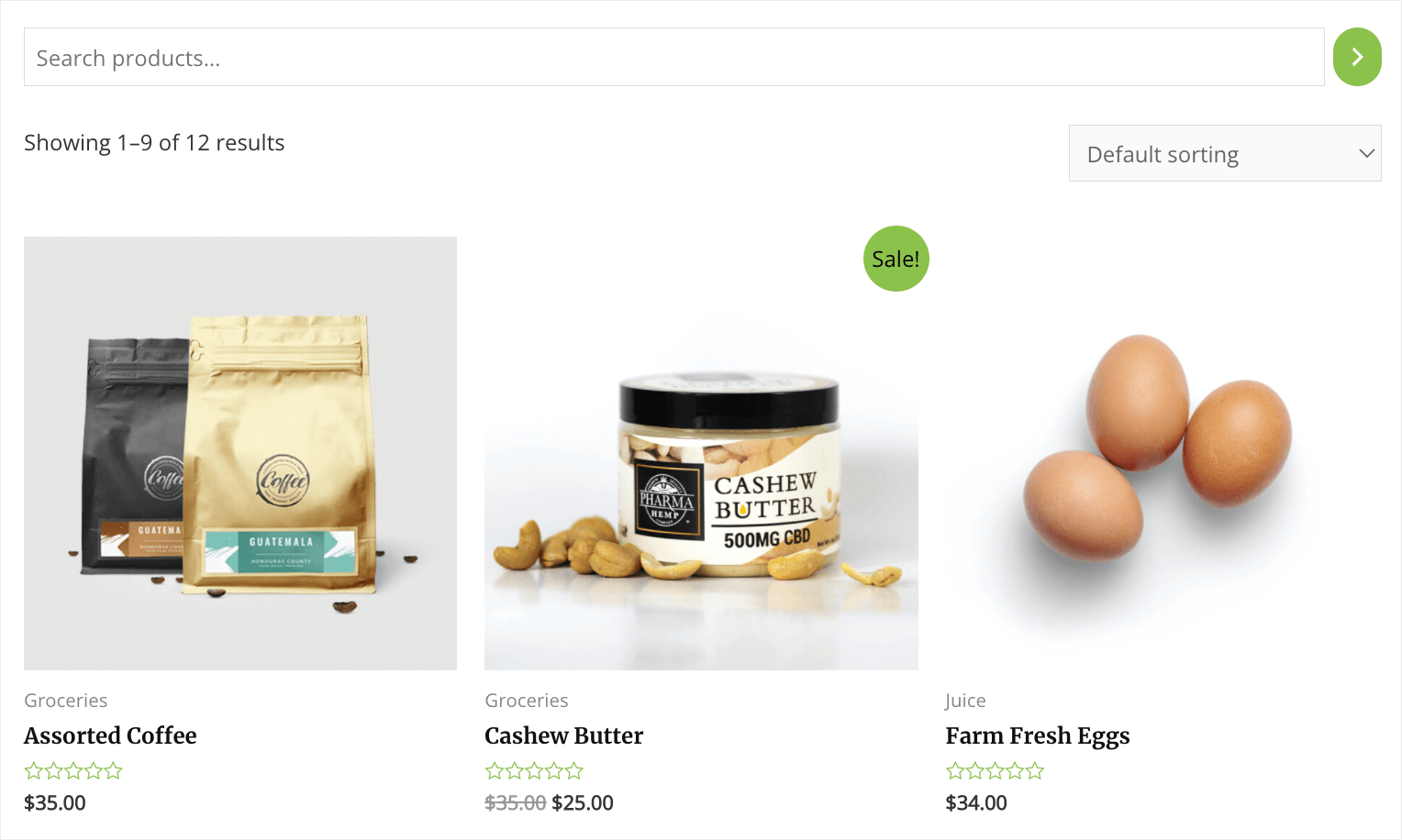

Menggunakan SearchWP, Anda dapat menambahkan formulir pencarian WooCommerce berfitur lengkap ke halaman toko Anda dalam beberapa langkah sederhana.
Untuk detail lebih lanjut, lihat panduan kami tentang cara menambahkan formulir pencarian WooCommerce ke halaman toko Anda.
Cara Mencari Berdasarkan Atribut Produk WooCommerce
Apakah Anda ingin membuat pencarian situs WordPress Anda berdasarkan atribut produk WooCommerce?
Untuk melakukannya, buka pengaturan SearchWP dan buka tab Mesin .
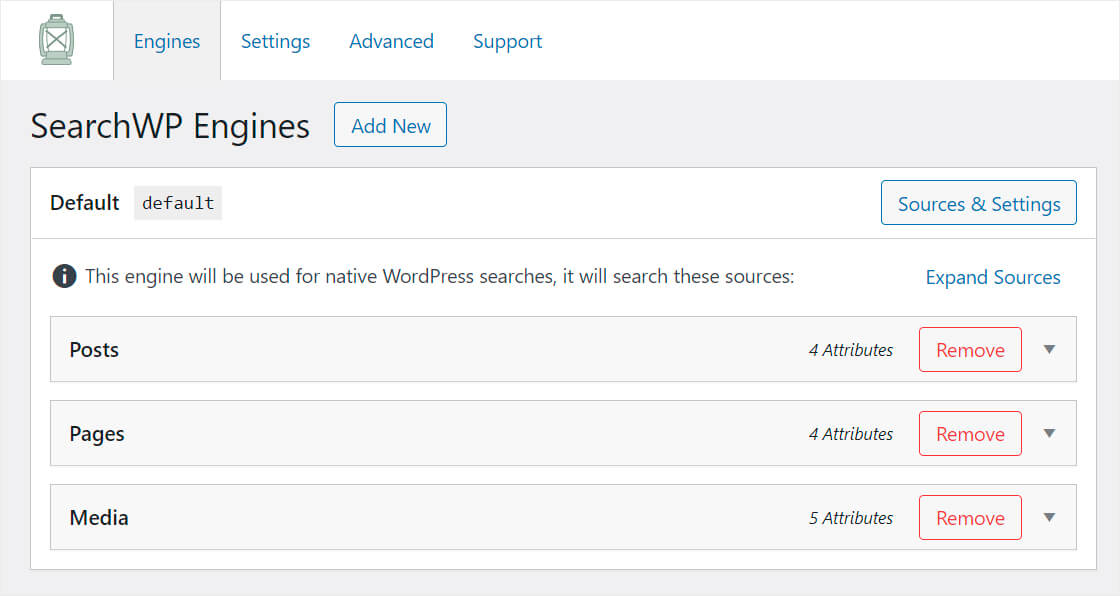
Di sini Anda akan menemukan daftar semua mesin pencari Anda. Anda dapat mengontrol cara kerja pencarian di situs Anda dengan menyesuaikannya.
Misalnya, Anda dapat menambahkan atau menghapus sumber dan atribut penelusuran, mengubah bobot relevansinya, dan banyak lagi.
SearchWP memungkinkan Anda memiliki beberapa mesin pencari dan menautkannya ke bilah pencarian tertentu di situs Anda.
Karena kami ingin menambahkan pencarian pintar ke seluruh situs, kami akan mengedit mesin pencari default. Semua perubahan yang kami buat akan memengaruhi semua bilah pencarian di seluruh situs Anda.
Seperti yang Anda lihat, mesin pencari default kami saat ini hanya mencari posting, halaman, dan media.
Untuk membuat WordPress mempertimbangkan produk WooCommerce saat mencari, kita perlu menambahkannya sebagai sumber pencarian.
Untuk melakukannya, klik tombol Sumber & Pengaturan .
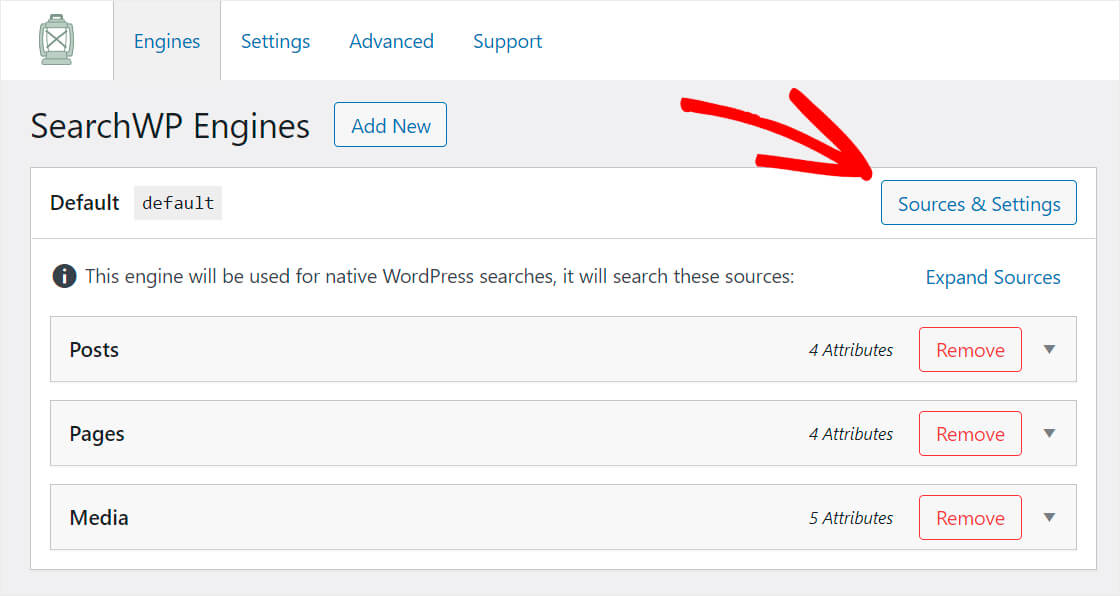
Centang kotak di sebelah sumber Produk dan tekan Selesai .
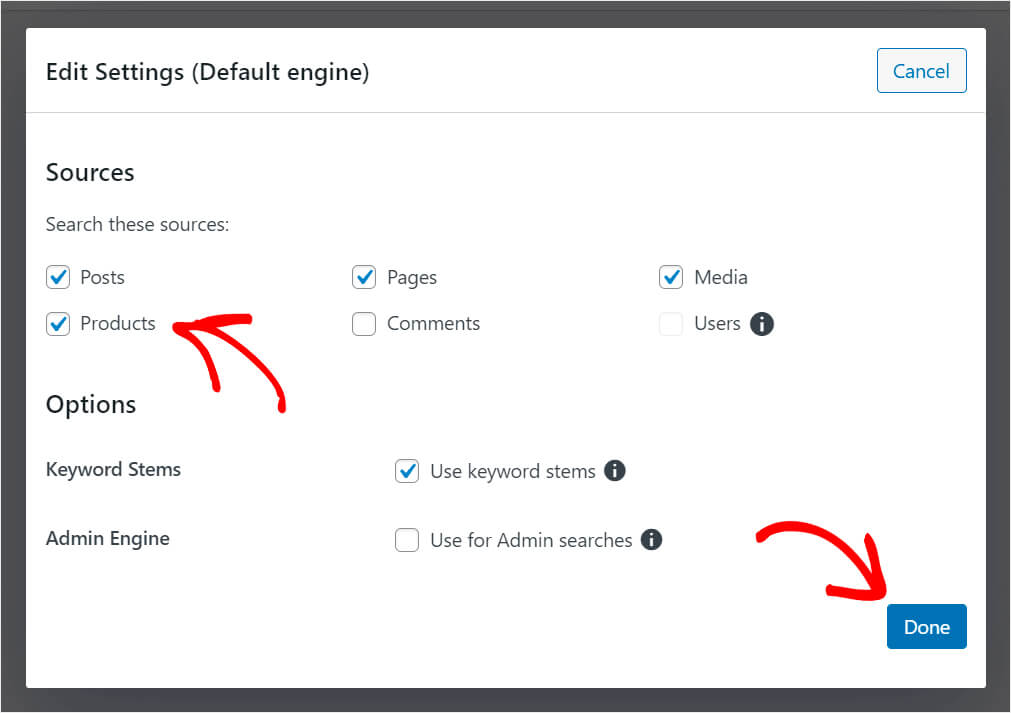
WooCommerce menyimpan semua data produk tambahan seperti harga, berat, warna, SKU, dan sebagainya sebagai bidang khusus.
Jadi, untuk membuat data ini dapat dicari, kita perlu menambahkan bidang khusus sebagai atribut ke sumber Produk .
Untuk melakukannya, tekan tombol Tambah/Hapus Atribut di bagian Produk.
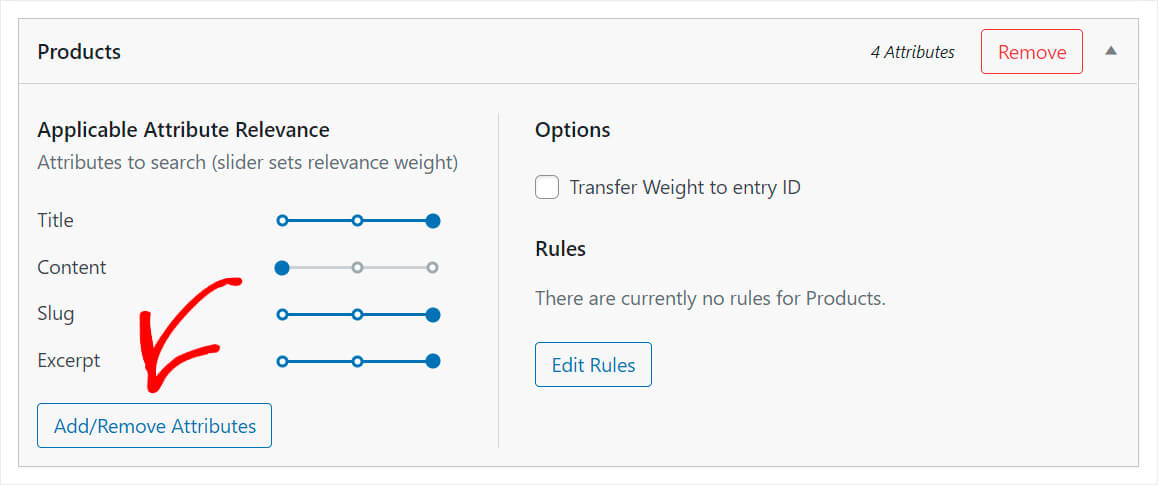
Kemudian, klik menu drop-down Custom Fields dan pilih pintasan Any Meta Key .

Dengan menambahkan pintasan ini, Anda membuat semua atribut produk dapat dicari.
Jika Anda hanya ingin membuat atribut tertentu dapat ditelusuri, seperti harga, masukkan namanya di bidang Bidang Khusus .
Juga, jika Anda mengklik menu tarik-turun Taksonomi , Anda dapat memilih taksonomi mana yang Anda ingin WordPress pertimbangkan saat melakukan pencarian.
Taksonomi adalah sesuatu yang mengelompokkan produk bersama-sama. Misalnya, mungkin jenis produk, tag, kategori, dan sebagainya.
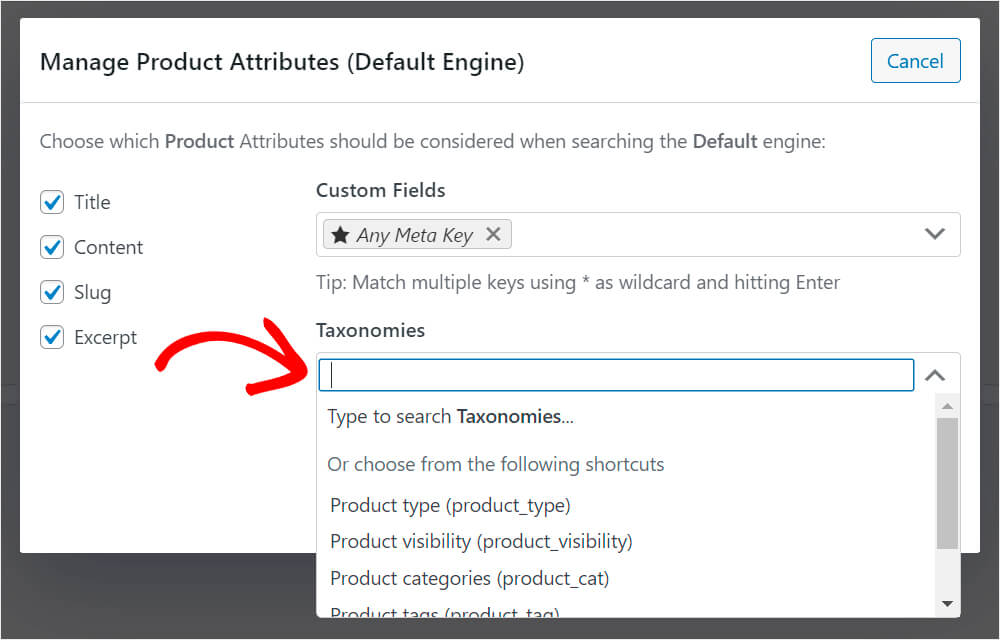
Saat Anda selesai menambahkan bidang khusus dan taksonomi, klik Selesai .
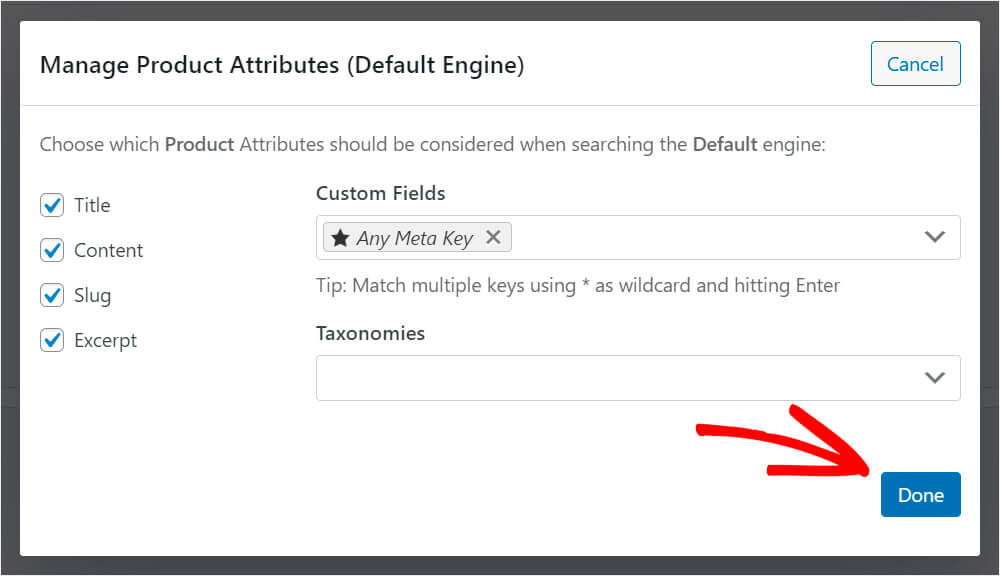
Seperti yang Anda lihat, atribut Any Meta Key kami yang baru ditambahkan saat ini memiliki bobot relevansi serendah mungkin.
Artinya WordPress akan mempertimbangkannya di urutan terakhir saat melakukan pencarian.

Karena kami tidak ingin ini terjadi, kami memindahkan penggeser di sebelah atribut Any Meta Key ke kanan.
Berikut adalah tampilannya:
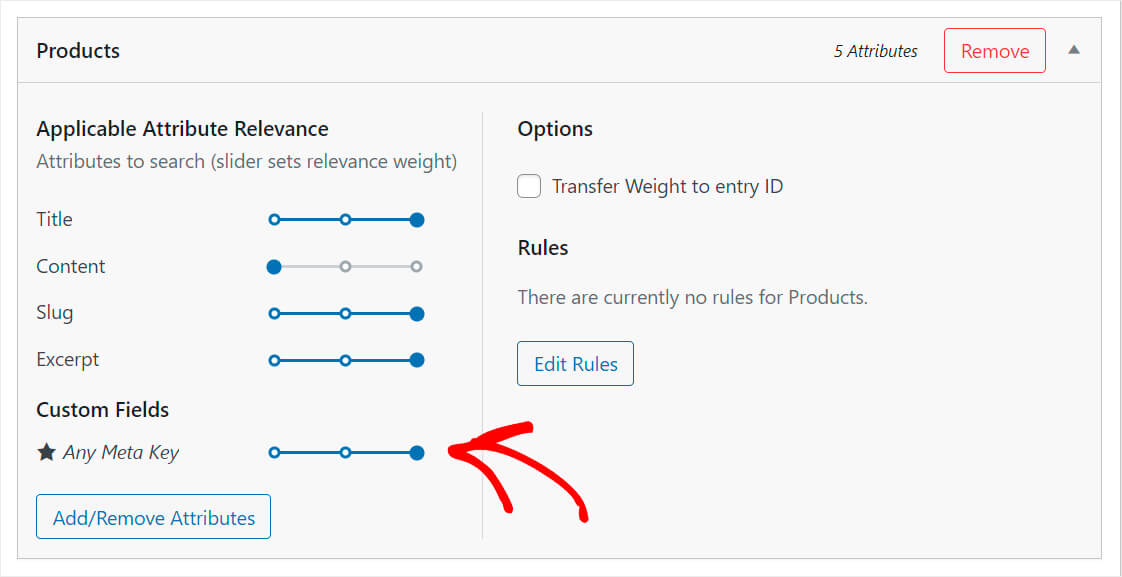
Setelah selesai, jangan lupa untuk mengklik tombol Save Engines di kanan atas sekali lagi.
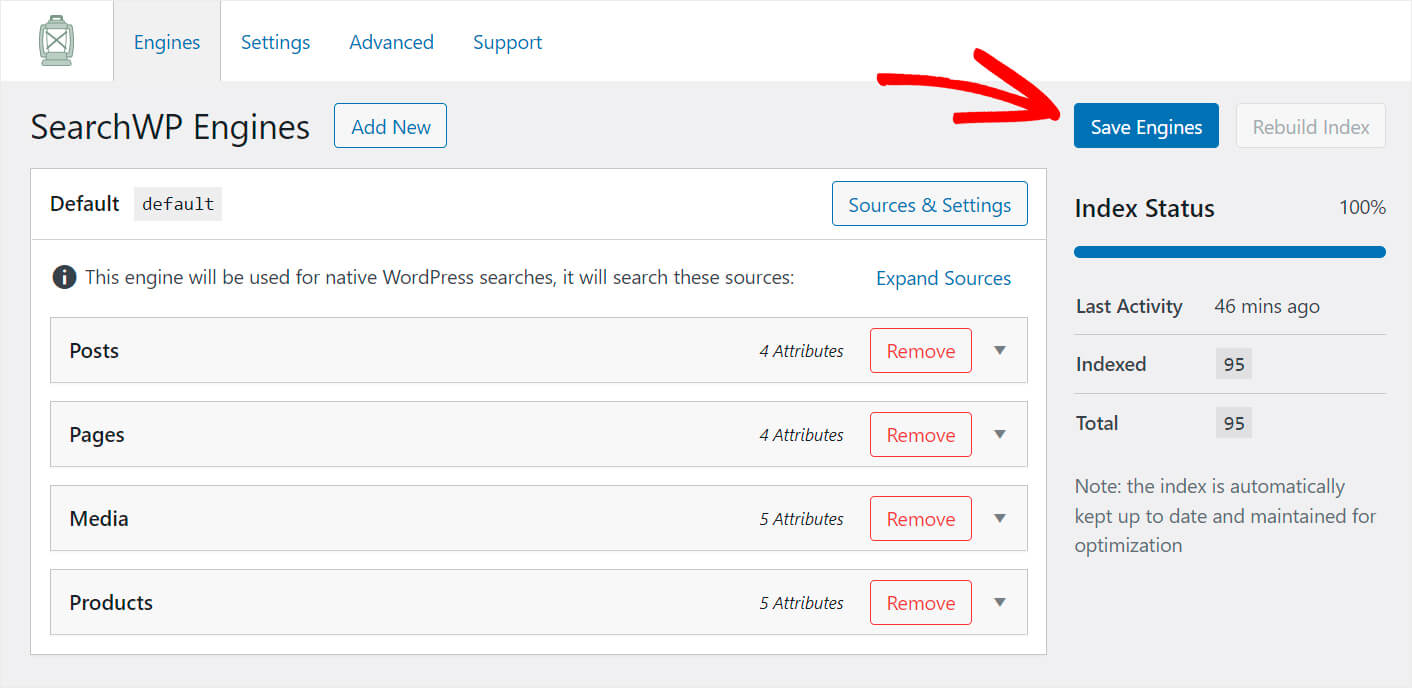
Itu dia. Sekarang situs WordPress Anda mendukung pencarian berdasarkan atribut produk WooCommerce.
Cara Mencari di Kategori WooCommerce
Apakah Anda ingin membiarkan pelanggan Anda mencari berdasarkan kategori tertentu? Itu sangat nyaman dan memungkinkan mereka menemukan produk lebih cepat.
Menggunakan SearchWP, Anda dapat dengan mudah membatasi formulir pencarian tertentu untuk mencari berdasarkan kategori tertentu atau membuat formulir pencarian pilih kategori.
Dengan cara ini, Anda dapat memberi pelanggan Anda hasil pencarian yang lebih relevan dan meningkatkan penjualan Anda.
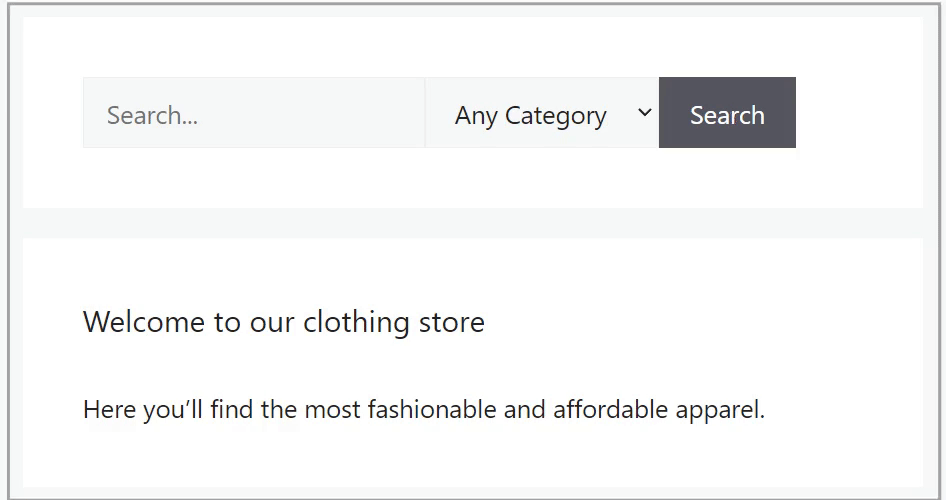
Untuk detail lebih lanjut, lihat tutorial terperinci kami tentang cara mencari di kategori WooCommerce.
Cara Menambahkan Pencarian Fuzzy ke Situs Web Anda
Apakah Anda ingin mempermudah pelanggan Anda menemukan produk yang mereka cari?
Anda dapat melakukannya dengan mengaktifkan pencarian fuzzy.
Fitur ini memungkinkan Anda membuat pencarian WordPress untuk kecocokan sebagian. Ini memastikan bahwa pelanggan Anda dapat menemukan produk yang mereka cari bahkan jika mereka salah ketik namanya.
Misalnya, jika saat mencari marshmallow mereka salah mengejanya sebagai “marshmallow”, mereka tetap akan menemukan produk manis ini.
Menggunakan SearchWP, Anda dapat mengaktifkan pencarian fuzzy hanya dengan memilih satu kotak centang.
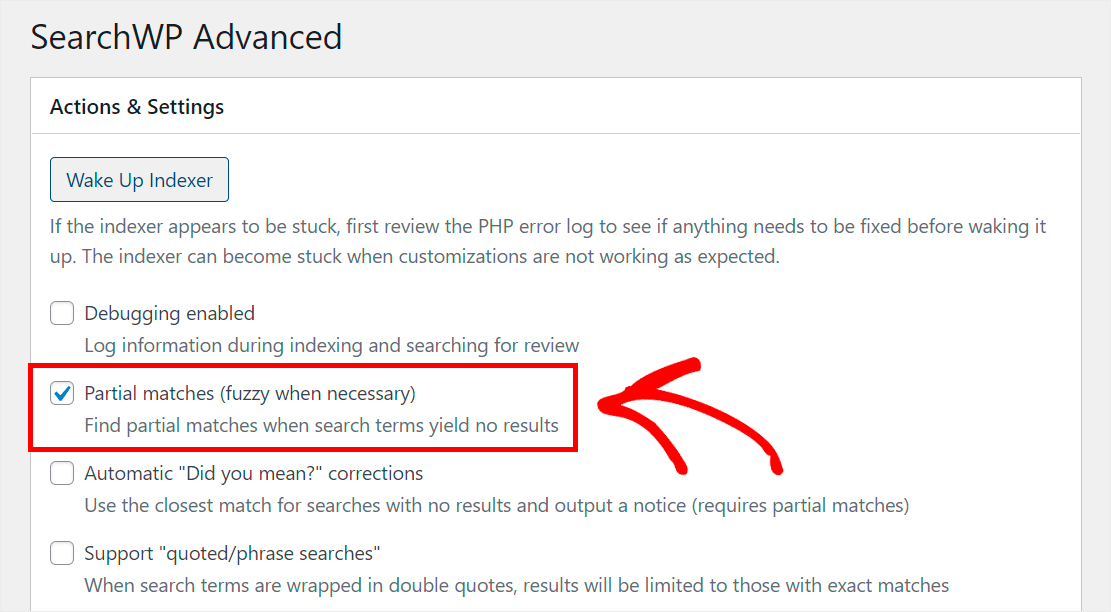
Untuk detail lebih lanjut, lihat tutorial langkah demi langkah kami tentang cara menambahkan pencarian fuzzy ke situs WordPress Anda.
Cara Memprioritaskan Produk Tertentu di Hasil Pencarian
Apakah Anda ingin membawa beberapa produk Anda ke bagian atas hasil pencarian di situs Anda?
Ini adalah cara yang bagus untuk mempromosikan produk baru dan meningkatkan jumlah penjualan.
Dengan SearchWP, Anda dapat memprioritaskan produk tertentu dalam hasil pencarian untuk istilah pencarian tertentu dalam hitungan menit.
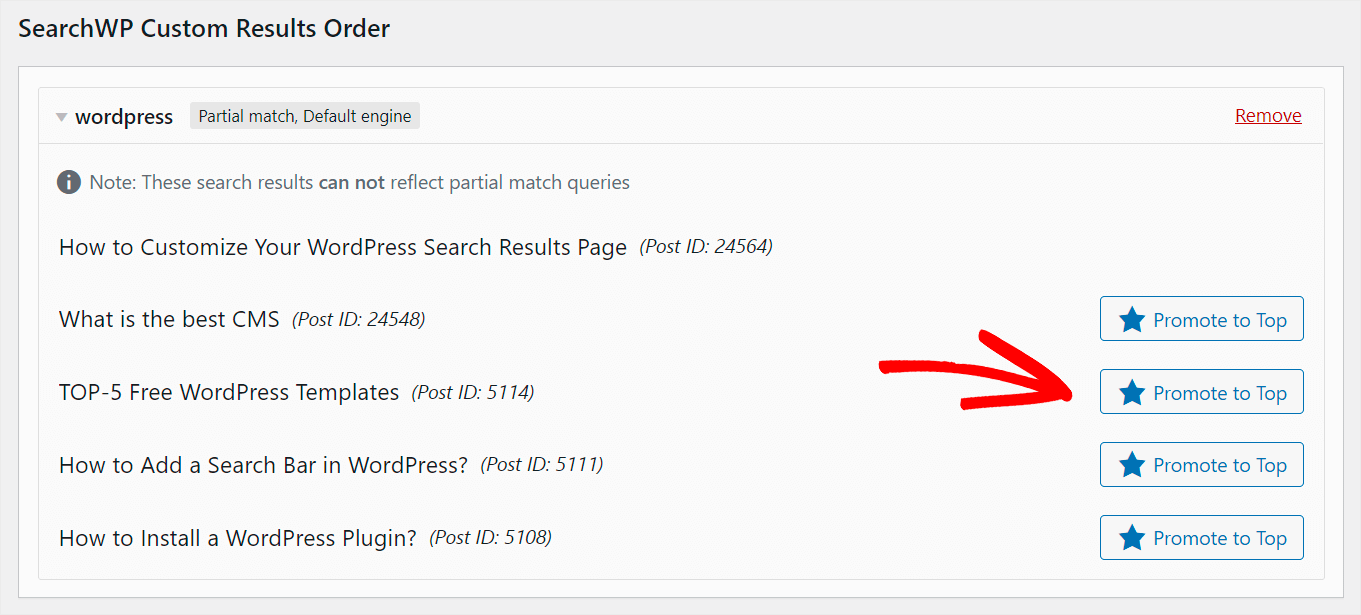
Langkah pertama adalah menginstal ekstensi Urutan Hasil Kustom SearchWP.
Anda dapat mengambilnya di halaman unduhan ekstensi Pesanan Hasil Kustom.
Sesampai di sana, tekan tombol Unduh Ekstensi dan simpan file ZIP ekstensi ke komputer Anda.
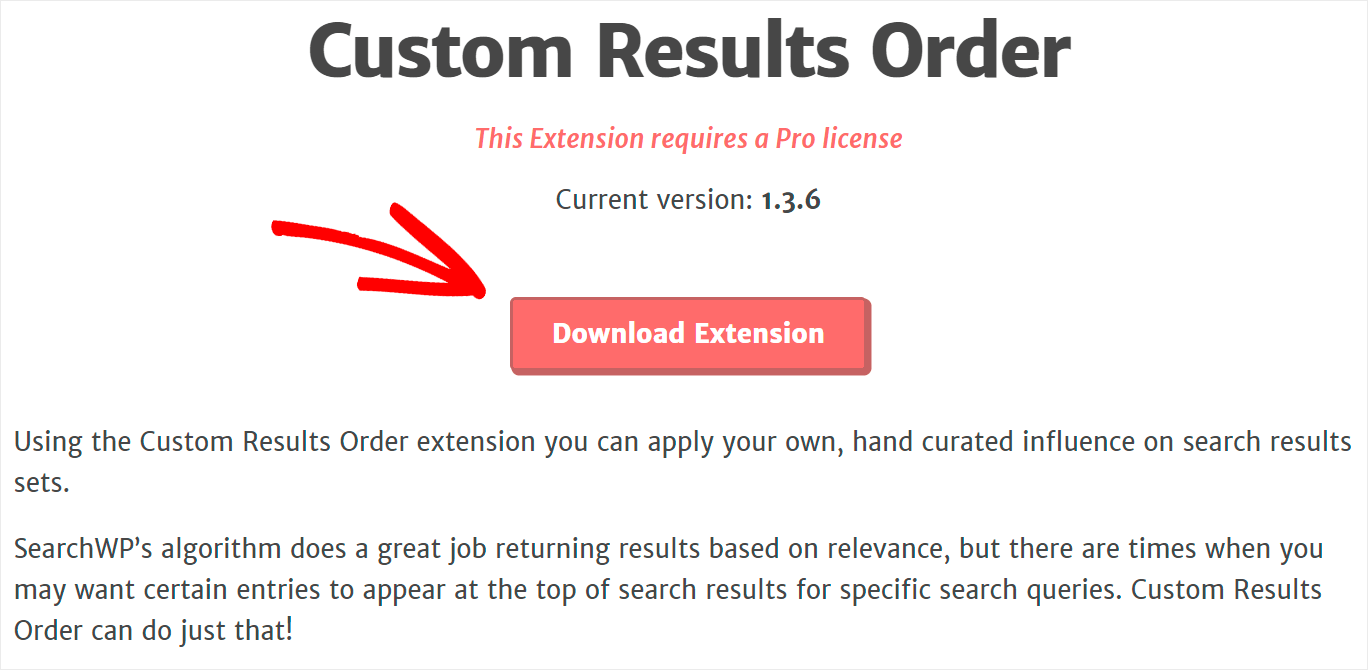
Saat Anda selesai mengunduh, instal dan aktifkan ekstensi dengan cara yang sama seperti SearchWP.
Untuk detail lebih lanjut, lihat panduan terperinci kami tentang cara memprioritaskan hasil pencarian tertentu di WordPress.
Cara Mengecualikan Produk Tertentu dari Hasil Pencarian
Apakah ada beberapa produk atau halaman yang ingin Anda hapus dari hasil pencarian di situs Anda?
Ini membantu Anda menghindari hasil pencarian yang berantakan dan memberikan kecocokan yang lebih relevan kepada pelanggan Anda.
SearchWP memungkinkan Anda untuk mengecualikan halaman, posting, atau produk WooCommerce apa pun dari hasil pencarian hanya dengan beberapa klik.
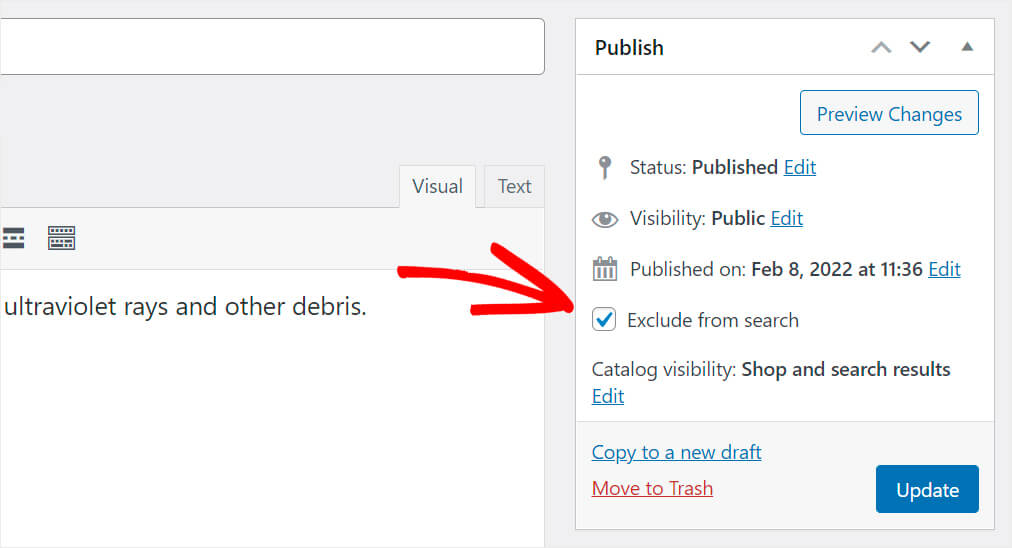
Untuk memulainya, pastikan Anda telah menginstal ekstensi Exclude UI.
Anda dapat mengambilnya di halaman unduhan Exclude UI extension.
Setelah Anda menavigasi ke halaman, klik tombol Unduh Ekstensi .
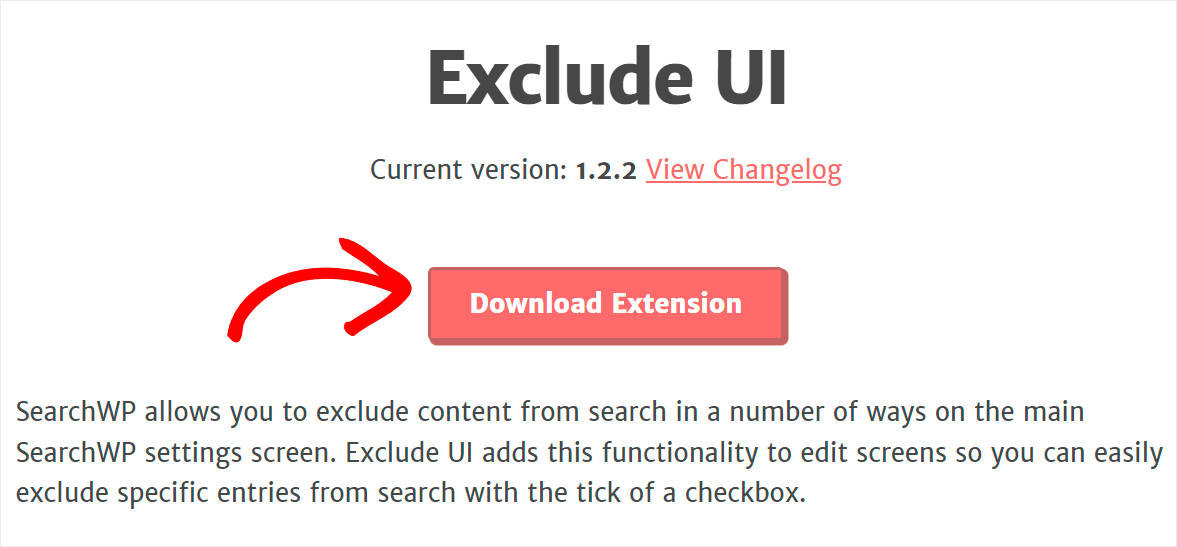
Ketika unduhan selesai, instal dan aktifkan ekstensi dengan cara yang sama seperti SearchWP.
Untuk detail lebih lanjut, ikuti panduan kami tentang cara mengecualikan halaman dari hasil pencarian situs di WordPress.
Pada artikel ini, Anda belajar cara melakukan pencarian produk WooCommerce yang cerdas. Ini akan membantu Anda meningkatkan penjualan secara drastis dan membuat pengalaman pengguna pelanggan Anda jauh lebih baik.
Jika Anda siap untuk menambahkan pencarian produk WooCommerce yang cerdas ke situs Anda, Anda dapat mengambil salinan SearchWP Anda di sini.
Apakah Anda ingin mengaktifkan pencarian menurut produk SKU? Lihat ini cara mencari berdasarkan SKU di tutorial langkah demi langkah WooCommerce.
Apakah Anda bertanya-tanya apakah ada cara untuk membatasi pencarian pada judul produk? Ikuti cara membatasi pencarian produk WooCommerce ke tutorial hanya judul.
